答案:可通过Word 2016直接打开、使用Adobe插件、在线工具转换或调整信任设置解决PDF无法编辑问题。具体包括:用Word打开并转换PDF;安装Adobe Acrobat插件增强功能;利用Smallpdf等在线工具转为DOCX;关闭受保护的视图以允许加载外部内容。
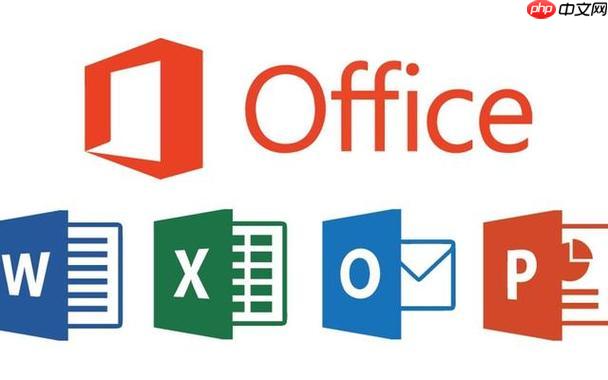
如果您尝试在Office 2016中打开PDF文件,但发现无法直接编辑或查看内容,可能是由于PDF格式未被默认支持。以下是实现PDF文件打开与转换的多种操作方法。
本文运行环境:Dell XPS 13,Windows 11。
一、使用Word 2016直接打开PDF文件
Word 2016具备基础的PDF转文档功能,可将PDF内容转换为可编辑的文本格式。
1、启动Word 2016应用程序。
2、点击“文件” → “打开”,在弹出窗口中选择目标PDF文件。
3、确认文件类型筛选器设置为“所有文件”或“PDF文档”,找到并双击该PDF文件。
4、等待系统完成转换过程,加载后的PDF内容将以可编辑文本形式显示。
二、通过Adobe Acrobat插件增强兼容性
安装Adobe Acrobat插件后,可在Office套件内实现更高质量的PDF读取与编辑。
1、访问Adobe官方网站下载并安装Adobe Acrobat插件 for Office。
2、安装完成后重启Word 2016。
3、在功能区菜单栏中会出现“Adobe PDF”选项卡。
4、点击该选项卡中的“从文件创建PDF”或“导出到PDF”按钮,即可进行双向格式处理。
三、利用在线转换工具预处理PDF
当本地软件功能受限时,可通过在线服务提前将PDF转为Word文档格式。
1、打开浏览器,搜索并进入可靠的在线转换平台,如Smallpdf或iLovePDF。
2、上传需要处理的PDF文件。
3、选择转换目标格式为DOCX(Word文档),开始转换。
4、下载转换后的文件,并在Office 2016中打开进行编辑。
四、调整信任中心设置以允许外部内容加载
某些PDF可能因安全限制被阻止加载,需手动调整信任设置。
1、在Word 2016中依次点击“文件” → “选项” → “信任中心”。
2、点击“信任中心设置”按钮,进入详细配置界面。
3、选择“受保护的视图”选项,取消勾选“为来自Internet的文件启用受保护的视图”。
4、确认更改后保存设置,重新尝试打开PDF文件。






























